Bitte beachten Sie, dass Screens 4 nicht mehr verfügbar ist und durch Screens 5 ersetzt wurde, eine universelle App für iPhone, iPad, Mac und Vision Pro.
Seit macOS 10.12 Sierra ist es möglich, den integrierten Dienst für Bildschirmfreigabe/Fernverwaltung so zu konfigurieren, dass er nur auf lokale Verbindungsanfragen reagiert, die über eine sichere Verbindung erfolgen.
Öffnen Sie dazu Terminal.app, kopieren Sie den folgenden Befehl und fügen Sie ihn ein:
sudo defaults write /Library/Preferences/com.apple.RemoteManagement.plist VNCOnlyLocalConnections -bool yes Um das Standardverhalten wiederherzustellen, verwenden Sie am Ende des Befehls no anstelle von yes.
Anforderung: Sichere Verbindungen aktivieren
Die einzige Voraussetzung für diese Konfiguration ist die Aktivierung von sicheren Verbindungen (SSH) in Screens und Screens Connect (sofern installiert).
Sie können keine Verbindung herstellen, wenn Sie keine sichere Verbindung verwenden, da der Parameter VNCOnlyLocalConnections den Dienst anweist, nur auf dem lokalen Host zu lauschen.
Sichere Verbindungen in Screens Connect### aktivieren
Öffnen Sie das Fenster „Einstellungen“, gehen Sie zum Abschnitt „Allgemein“ und aktivieren Sie „Remote-Login verwenden“.
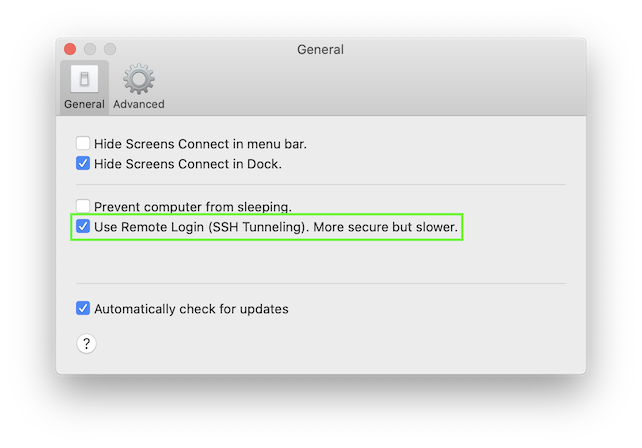
Sichere Verbindungen in Screens## aktivieren
Da Screens mit Screens Connect synchronisiert bleibt, sollten sichere Verbindungen automatisch aktiviert werden. Wenn dies nicht der Fall ist, befolgen Sie diese Schritte:
Screens für iOS
Öffnen Sie die Einstellungen für die gespeicherte Verbindung, die Sie ändern möchten, und aktivieren Sie die sichere Verbindung.
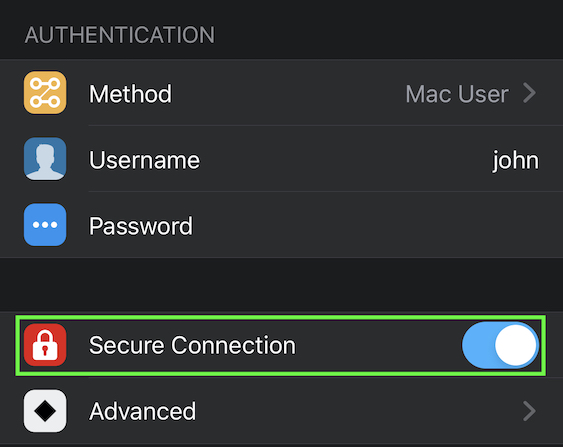
Achten Sie im Abschnitt Sichere Verbindung darauf, dass Im lokalen Netzwerk aktivieren aktiviert ist.
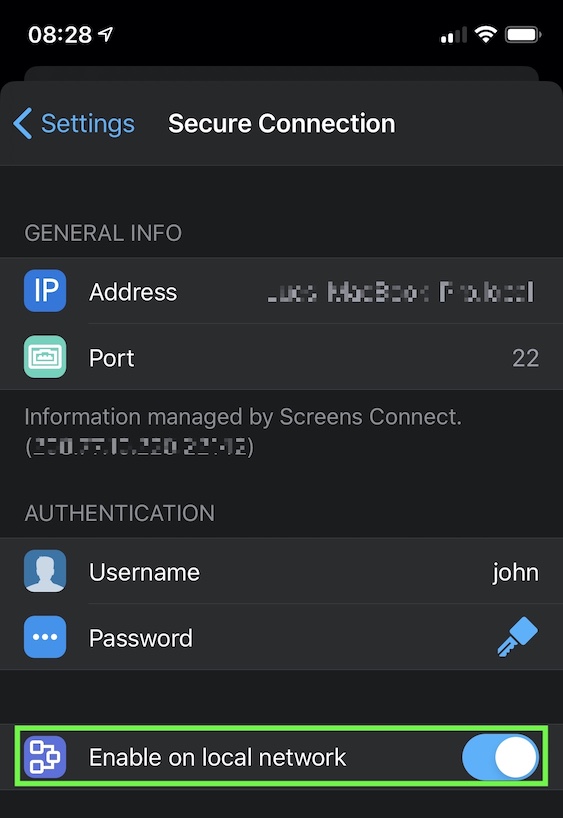
Screens für Mac
Öffnen Sie die Einstellungen für die gespeicherte Verbindung, die Sie ändern möchten, und aktivieren Sie Sichere Verbindungen.
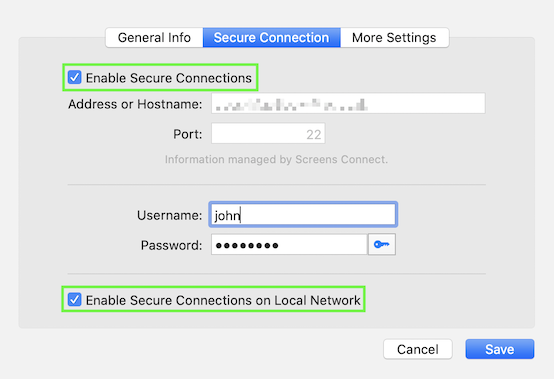
Achten Sie darauf, dass Im lokalen Netzwerk aktivieren aktiviert ist.
